Heim >häufiges Problem >So beheben Sie häufige Probleme mit iOS 17
So beheben Sie häufige Probleme mit iOS 17
- 王林nach vorne
- 2023-10-14 23:13:011844Durchsuche
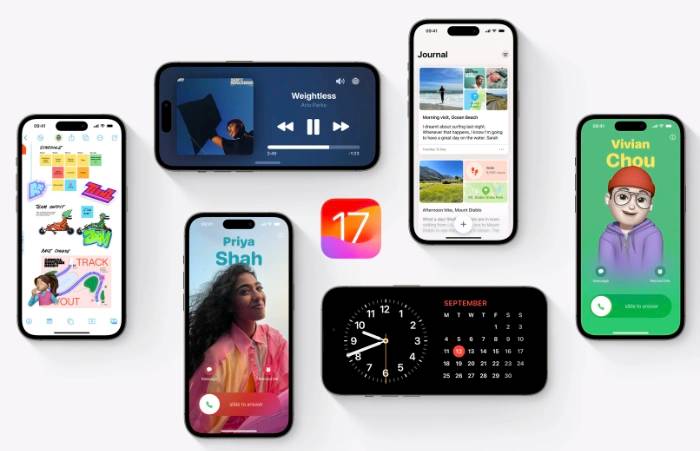
Apples Software-Update iOS 17 wird mit den neuen Smartphone-Serien iPhone 15 und iPhone 15 Pro veröffentlicht. iOS 17 ist eine wichtige neue Version des mobilen Betriebssystems von Apple und wie jede neue Software nicht ohne Probleme.
Zu den von Benutzern am häufigsten gemeldeten Problemen gehören:
- Installations- und Aktualisierungsprobleme: Einige Benutzer haben Probleme beim Herunterladen und Installieren von iOS 17 gemeldet oder dass ihre Geräte nach dem Update in einer Boot-Schleife stecken bleiben.
- Batterieverbrauch: iOS 17 verbraucht bekanntermaßen mehr Strom als frühere Versionen des Betriebssystems, insbesondere auf älteren Geräten.
- App stürzt ab und friert ein: Einige Benutzer haben berichtet, dass ihre Apps nach dem Update auf iOS 17 häufiger abstürzen oder einfrieren.
- Leistungsprobleme: Einige Benutzer berichten, dass ihre Geräte nach dem Update auf iOS 17 immer langsamer laufen.
- Andere Fehler und Störungen: Es wurden viele weitere Fehler und Störungen in iOS 17 gemeldet, wie z. B. Face ID-, WLAN- und Bluetooth-Probleme.
Wenn Sie auf eines dieser Probleme stoßen, können Sie Folgendes versuchen zu beheben:
Installations- und Aktualisierungsprobleme
Wenn Sie Probleme beim Herunterladen oder Installieren von iOS 17 haben, versuchen Sie Folgendes:
- Stellen Sie sicher, dass Sie über eine starke WLAN-Verbindung verfügen.
- Stellen Sie sicher, dass auf Ihrem Gerät genügend Speicherplatz verfügbar ist.
- Versuchen Sie, Ihr Gerät neu zu starten.
- Wenn Sie immer noch Probleme haben, versuchen Sie, die iOS 17-Update-Datei von der Apple-Website herunterzuladen und manuell zu installieren.
Wenn Ihr Gerät nach dem Update auf iOS 17 in einer Boot-Schleife hängen bleibt, versuchen Sie, einen Neustart zu erzwingen. Halten Sie dazu gleichzeitig die Leiser-Taste und die Seitentaste gedrückt, bis Sie das Apple-Logo sehen.
Batterieentladung
Wenn nach dem Update auf iOS 17 eine Batterieentladung auftritt, gibt es ein paar Dinge, die Sie tun können, um die Batterielebensdauer zu verlängern:
- Reduzieren Sie die Bildschirmhelligkeit.
- Deaktivieren Sie unnötige Funktionen, z. B. die Nichtverwendung von Bluetooth und WLAN.
- Schließen Sie nicht verwendete Apps, die im Hintergrund ausgeführt werden.
- Deaktivieren Sie die Aktualisierung der Hintergrund-App.
- Verwenden Sie den Energiesparmodus.
Wenn weiterhin Probleme mit der Akkuentladung auftreten, versuchen Sie, die Akkustatistiken Ihres Geräts zurückzusetzen. Gehen Sie dazu zu „Akku > Akkuzustandseinstellungen“ und klicken Sie auf „Akkuzustand zurücksetzen“.
App-Abstürze und -Einfrieren
Wenn bei Ihnen App-Abstürze und -Einfrieren auftreten, versuchen Sie Folgendes:
- Stellen Sie sicher, dass alle Ihre Apps auf dem neuesten Stand sind.
- Erzwingen Sie das Beenden der fehlerhaften App und starten Sie sie neu.
- Leeren Sie den Cache der App.
- Installieren Sie die problematische App neu.
- Wenn das Problem weiterhin besteht, wenden Sie sich bitte an den App-Entwickler, um Unterstützung zu erhalten.
Leistungsprobleme
Wenn bei Ihnen Leistungsprobleme wie Verzögerungen oder Langsamkeit auftreten, versuchen Sie bitte Folgendes:
- Stellen Sie sicher, dass auf Ihrem Gerät genügend Speicherplatz verfügbar ist.
- Schließen Sie nicht verwendete Apps, die im Hintergrund ausgeführt werden.
- Starten Sie Ihr Gerät neu.
Wenn das Problem weiterhin besteht, versuchen Sie, Ihr Gerät auf die Werkseinstellungen zurückzusetzen. Gehen Sie dazu zu „Allgemein“ > „Einstellungen“ > „Übertragen“ oder „iPhone zurücksetzen“ > „Alle Inhalte und Einstellungen löschen“.
Andere Fehler und Störungen
Wenn Sie auf andere Fehler und Störungen stoßen, z. B. Probleme mit der Gesichtserkennung, WLAN oder Bluetooth, versuchen Sie bitte Folgendes:
- Starten Sie Ihr Gerät neu.
- Setzen Sie die Netzwerkeinstellungen Ihres Geräts zurück ;Übertragen“ oder „iPhone zurücksetzen“ > „Zurücksetzen“ > „Netzwerkeinstellungen zurücksetzen“
- Wenn das Problem weiterhin besteht, wenden Sie sich bitte an den Apple-Support.
- Wenn Sie alle oben genannten Schritte zur Fehlerbehebung ausprobiert haben und immer noch Probleme auftreten Bei iOS 17 sollten Sie möglicherweise darauf warten, dass Apple ein Fehlerbehebungsupdate veröffentlicht. In der Zwischenzeit können Sie versuchen, Ihr Gerät im abgesicherten Modus zu verwenden, wodurch möglicherweise einige Probleme behoben werden Um Ihr Gerät im abgesicherten Modus zu starten, halten Sie die Leiser-Taste gedrückt, während Ihr Gerät neu startet, bis der Bildschirm für den abgesicherten Modus angezeigt wird. Starten Sie das Gerät einfach normal neu
Das obige ist der detaillierte Inhalt vonSo beheben Sie häufige Probleme mit iOS 17. Für weitere Informationen folgen Sie bitte anderen verwandten Artikeln auf der PHP chinesischen Website!
In Verbindung stehende Artikel
Mehr sehen- Auf wie vielen Geräten kann sich WeChat gleichzeitig anmelden?
- Ist ein Drucker ein Eingabegerät oder ein Ausgabegerät?
- Was passiert, wenn es ein Problem mit dem Motherboard gibt?
- 7 Angular-Frontend-Komponentenbibliotheken, die 2021 einen Versuch wert sind, kommen Sie und holen Sie sie sich!
- Was für ein Telefon ist das Harmonyos-Gerät?

